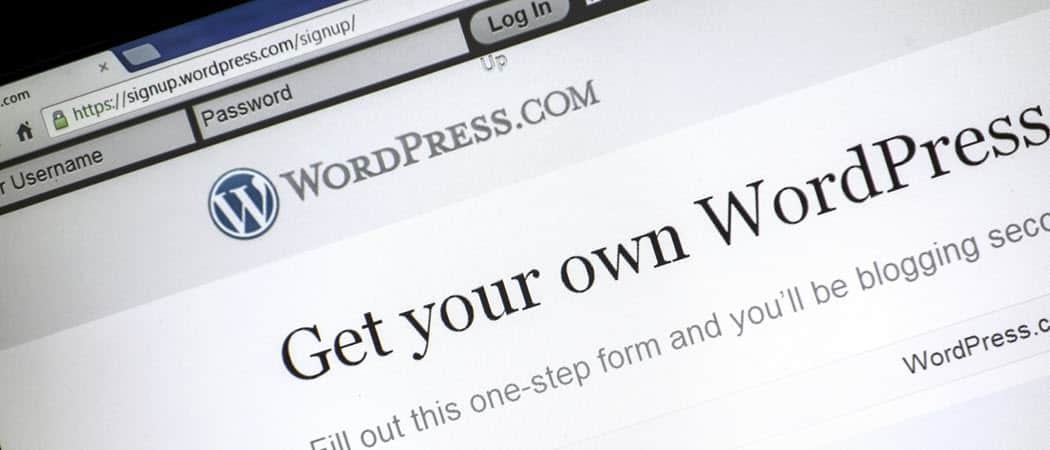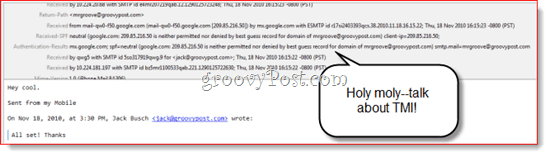Hvordan bruke Facebook Power Editor, en detaljert guide
Facebook Annonser Facebook Ads Manager Facebook / / September 26, 2020
 Leter du etter en bedre måte å administrere Facebook-annonser på?
Leter du etter en bedre måte å administrere Facebook-annonser på?
Ønsker du tilgang til nye Facebook-annonseringsfunksjoner så snart de er tilgjengelige?
Facebook tilbyr en kraftig og ofte oversett måte for markedsførere å gjøre fantastiske ting med annonser.
I denne artikkelen vil jeg vise deg hva Power Editor er, utforske fordelene og vise deg hvordan du kan lage kampanjer ved hjelp av Power Editor.
Hva er Power Editor?
Den kraftigste måten å målrett din ideelle målgruppe på Facebook er med Facebook-annonser.
Men å klikke på "Boost Post" -knappen og bruke det selvbetjente annonseverktøyet, skraper bare overflaten. Hvis du vil blomstre og direkte fortjeneste med Facebook-annonsene dine, må du bruke Power Editor.
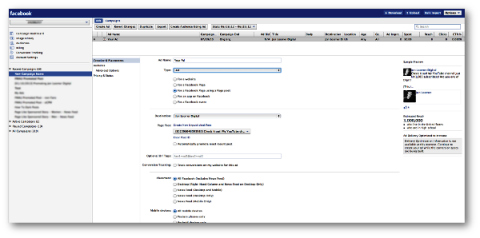
Power Editor er et gratis nettleser-plugin opprettet av Facebook som lar deg masserediger annonsene dine. Den ble opprinnelig opprettet som et Chrome-plugin. Selv om det sporadisk fungerer i andre nettlesere, vil du sannsynligvis ønske det bruk Chrome-nettleseren når du arbeider med Power Editor.
Gå til Facebook.com/powereditor for å teste nettleseren eller installere pluginet.
Men Power Editor er mye mer enn bare en bulk-annonse-editor. Det har mange fordeler i forhold til Facebooks selvbetjente annonseverktøy som brukes av de aller fleste Facebook-annonsører.
Her er fordelene ved å bruke Power Editor til Facebook-annonsene dine.
# 1: Få tilgang til de nyeste funksjonene
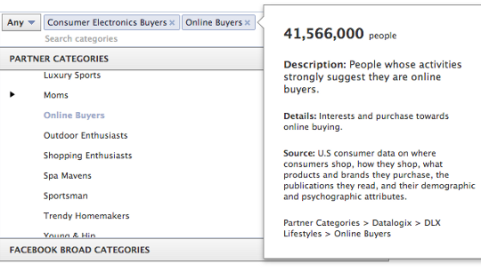
Når Facebook lanserer nye avanserte funksjoner, sendes de først til Facebook-annonser API (som går til tredjepartsverktøy) og Power Editor. Som et resultat har markedsførere som bruker Power Editor, en tendens til å få disse funksjonene godt før de som utelukkende bruker det selvbetjente annonseverktøyet.
Her er noen eksempler på funksjoner du for øyeblikket finner i Power Editor, men ikke i verktøyet for selvbetjening:
Partnerkategorier: Facebook har inngått et samarbeid med tre data-mining selskaper (Axciom, Datalogix og Epsilon) som samler datahauger om brukere relatert til kjøpshistorikk og livsstil. Facebook bruker disse dataene for å la annonsører gjøre noen kraftige annonsemålretting med mer enn 500 kategorier.
Her er et utvalg av målrettingen du kan gjøre ved hjelp av partnerkategorier:
- Husholdningsstørrelse på 6 (884200 brukere)
- Oppskalere varehuskredittkortbruker (34618400 brukere)
- Innkjøp av hjemmekontor (2638300 brukere)
- Etterkjøp av kjøretøy for over 48 måneder siden (11 952 800 brukere)
- Baby mat og produkter kjøpere (10 497 100 brukere)
- Casino-ferier (4 242 000 brukere)
- Hundeeier (12 643 500 brukere)
- Treningskjøpere - løpere (5950600 brukere)
- Lærer / lærer (223 000 brukere)
- Doner til veteranårsaker (7 016 400 brukere)
Mens målretting av presis interesse og bred kategori er avhengig av at brukerne beholder profilene sine oppdatert, målretting mot partnerkategori er basert på brukerens faktiske kjøpshistorikk og fullføring av undersøkelser.
Ser like publikum ut: Facebooks siste lansering av Egendefinerte målgrupper til selvbetjeningsverktøyet lar annonsører laste opp kundelistene sine på Facebook for å målrette annonsene mot brukerne.
Power Editor's Lookalike Audiences bygger en lignende liste over Facebook-brukere basert på kundelisten din.
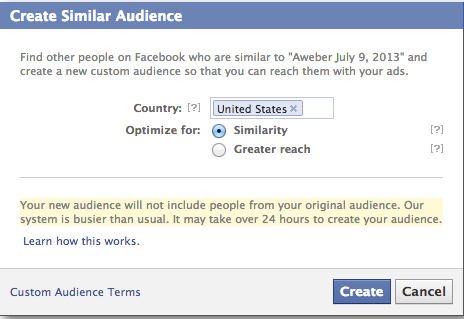
Dette kan være nyttig for annonsører med små kundelister som raskt blir oppbrukt. Facebook vil se på kundelisten din og finne enten de beste 1% (fokusert på likhet) eller 5% (fokusert på rekkevidde) av brukere som ligner på de kundene du deretter kan målrette mot med annonsering.
Lagrede målgrupper (eller lagrede målgrupper): En vellykket Facebook-annonse tar tid å opprette fordi du skriver inn alle relevante målrettingsparametere. Dette kan omfatte følgende:
- Land / stater / byer
- Kjønn
- Nøyaktige interesser
- Brede kategorier
- Partnerkategorier
- Tilkoblinger (fans, ikke fans, fans av fans)
- Egendefinerte målgrupper / ekskluderte målgrupper
- Relasjoner og forholdsinteresser
- Språk
- utdanning
- Arbeidsplasser
Det er mye informasjon, og det er vondt å skrive inn dette hver gang du oppretter en ny annonse i det selvbetjente annonseverktøyet.
Innen Power Editor er alt du trenger å gjøre lage et lagret publikum (også kjent som en Lagret målgruppe). Når du har opprettet et lagret publikum, sparer du mye tid i prosessen med å lage annonser.

Mens du er i målgruppen, bare velg ditt lagrede publikum, og Facebook vil automatisk fylle ut alle nødvendige felt for deg (mer om dette når vi går gjennom å opprette annonser senere).
Domenesponserte historier: Dette er et kraftig verktøy som ikke nesten nok annonsører vet om. Det er en flott måte å lede trafikk til nettstedet ditt.
Hver gang en bruker deler en lenke til nettstedet ditt, opprettes en historie. Hvis du setter opp en domenesponsert historie, vil Facebook gjøre den delingen til en annonse.
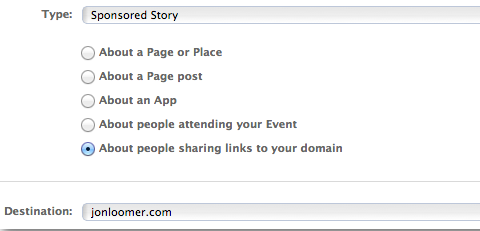
Dette er ikke koblet på noen måte til Facebook-siden din. Annonsens lysende stjerne er vennen din og lenken til nettstedet ditt. Som et resultat er det mer effektivt enn en sidepost sponset historie for å lede trafikk til nettstedet ditt.
Konverteringsspesifikasjoner: Du vil lese mer om dette litt, men konverteringsspesifikasjoner lar deg bli veldig detaljert innenfor annonsebudet ditt. Du kan optimaliser for spesifikke handlinger som koblingsklikk, videospill eller innleggshistorier i stedet for å stole på Facebook-standardoptimalisering.
Andre: Dette er i stadig utvikling. På et tidspunkt har funksjoner som Konverteringssporing og tilpassede målgrupper var tilgjengelige i Power Editor, men ikke selvbetjeningsverktøyet. Hvis du først vil få de kule funksjonene, må du bruke Power Editor!
# 2: Kontroller annonseplassering
Bortsett fra nye funksjoner, en annen grunn til å bruke Power Editor over det selvbetjente annonseverktøyet, er kontrollen du får over plasseringen av annonsene dine.
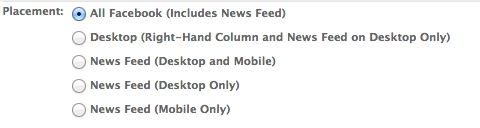
I Power Editor kan du målrette utseendet til annonsene dine som følger:
- Alle plasseringer
- Bare skrivebordet (høyre kolonne og nyhetsfeed)
- All News Feed (stasjonær og mobil)
- Kun skrivebordsnyhetsfeed
- Bare nyhetsfeed for mobil
La oss ta det et skritt videre. Si at du vil målrette mot mobile enheter, men bare bestemte mobile enheter. Dette kan være nyttig når du for eksempel markedsfører en iPhone-app.
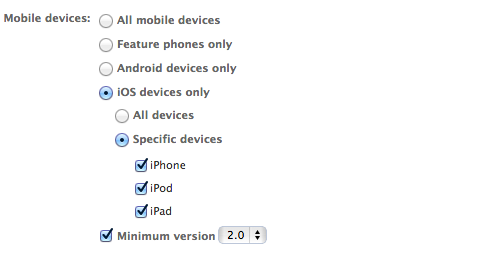
Du har evnen til å målrette mot spesifikke enheter (bare funksjonstelefoner, bare Android-telefoner eller iOS-enheter) og til og med gå ned i modellene til disse telefonene og OS-versjonene.
Hvis du bruker det nye Rapporter om Facebook-annonser, kan du raskt bestemme hvilke plasseringer som gir deg det beste så du kan optimaliser deretter.
# 3: Optimaliser annonsebudet ditt
Her er mer om muligheten til å bruke en funksjon i Power Editor som jeg nevnte tidligere, kalt Conversion Specs. Denne konverteringsspesifikke funksjonen er ikke tilgjengelig i verktøyet for selvbetjening. Du trenger Power Editor for å bruke den. La oss grave i hva det betyr.
Vær oppmerksom på at i Facebooks selvbetjente annonseverktøy kan du bare by basert på optimalisert CPM (optimalisert for en spesifikk handling), CPM (kostnad per 1000 visninger), CPC (kostnad per klikk) og Optimalisert CPC (optimalisert for klikk).
I Power Editor kan du gjøre følgende:
- CPC (kostnad per klikk)
- CPM (kostnad per tusen visninger)
- Optimalisert CPM (optimalisert for en bestemt handling)
I tillegg, innenfor denne optimaliserte CPM, kan du velge mellom å bruke standardbud eller manuelt sette opp bud for å optimalisere for et av følgende:
- Klikk
- Å nå
- Sosial
- Handlinger
Det er her det virkelig blir gøy. Du kan bruk enten standard konverteringsspesifikasjoner eller sett opp konverteringsspesifikasjoner manuelt.
Få YouTube Marketing Marketing - Online!

Vil du forbedre ditt engasjement og salg med YouTube? Bli med på den største og beste samlingen av YouTube-markedsføringseksperter når de deler sine velprøvde strategier. Du vil få trinn-for-trinn live instruksjon fokusert på YouTube-strategi, videooppretting og YouTube-annonser. Bli YouTube-markedsføringshelten for din bedrift og kunder når du implementerer strategier som gir dokumenterte resultater. Dette er et direkte online treningsarrangement fra vennene dine på Social Media Examiner.
KLIKK HER FOR DETALJER - SALG SLUTTER 22. SEPTEMBER!Ser du, som standard er annonsen din optimalisert for å få flere sidelikes hvis det er målet ditt, eller for å få mer engasjement hvis du markedsfører et innlegg.
Men hva om du vil optimalisere for noe annet? På bildet nedenfor er et eksempel på en annonse som automatisk optimaliseres for engasjement.

Som du ser er handlingstypen “post_engagement. ” Du kan rediger dette for å optimalisere for en annen type handling.
Her er eksempler på koder du kan angi optimaliser for noe annet enn generelt innleggsengasjement:
- kommentar (legg ut kommentarer)
- som (innlegg liker)
- link_click (klikker på lenker som fører til et eksternt nettsted)
- fotovisning (visninger av innleggsfoto)
- post (legg ut delinger)
- post_engagement (generelt innleggsengasjement inkludert klikk)
- innleggshistorie (legg ut historier inkludert likes, kommentarer og delinger)
- motta_offer (tilbudskrav)
- video_play (spiller av innleggsvideoen din)
# 4: Spar tid med masseredigering
Bulkredigeringsfunksjonen er en rask og enkel måte å barbere seg noen få minutter fra administrering av annonsene dine.
La oss si at du oppretter en kampanje med fem annonser i. Alle disse annonsene inkluderer USA og Canada som målland. Etter å ha sett gjennom resultatene dine, bestemmer du deg for å målrette bare mot USA.
Du kan gå inn på hver annonse individuelt og endre målrettingen eller bruk Power Editor for å markere hver annonse og endre en. Denne endringen vil gjelde for alle fem annonsene.
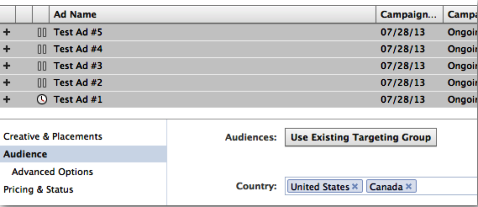
Du kan også raskt dupliser en kampanje og alle annonsene i den ved å klikke på "Dupliser" -knappen mens du ser på kampanjen.
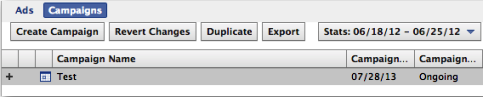
Eller du kan dupliser en enkelt annonse ved å klikke på “Dupliser” -knappen mens du ser på annonsen.
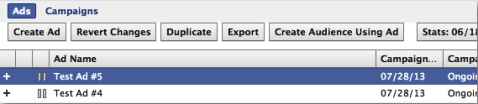
# 5: Opprett en kampanje med Power Editor
Først må du sørge for at du klikk på "Last ned" -knappen øverst til høyre før du kommer i gang. Dette oppdaterer Power Editor for all nylig aktivitet du har hatt på Facebook og inkluderer å opprette annonser andre steder, opprette innlegg som kan promoteres eller opprette faner som kan fungere som en destinasjon.
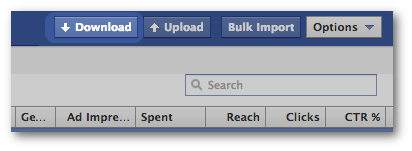
Gå videre og uthev enten “Nylige kampanjer” eller “Aktive kampanjer” til venstre.
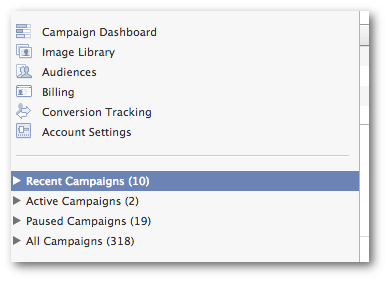
Deretter klikk på knappen "Opprett kampanje" øverst.
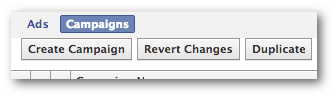
Nå velg denne nye kampanjen til venstre og rett og slett fyll ut noen mindre detaljer.
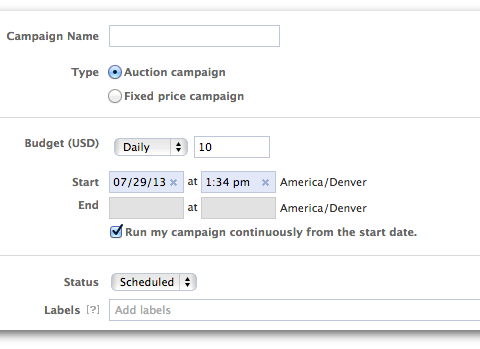
- Kampanjenavn: Gi kampanjen din noe beskrivende for å gjøre det enkelt å plukke ut senere.
- Budsjett: Sett et dags- eller levetidsbudsjett. Dette er det maksimale som Facebook vil fakturere deg på en dag eller fra start til slutt.
- Start / slutt: Angi start- og sluttdato og -tid. Du kan velge å løpe kontinuerlig uten sluttdato hvis du velger.
- Etiketter: Dette er en måte å hjelpe på organisere kampanjen din i grupper. Legg gjerne til en etikett her for å holde sammen lignende kampanjer.
Det er det! Å lage en kampanje er ganske enkelt.
# 6: Opprett en annonse med Power Editor
Slik oppretter du annonsen din i Power Editor. Først, sørg for at den nye kampanjen din er valgt til venstre. Deretter klikk på "Annonser" øverst og "Opprett annonse.”
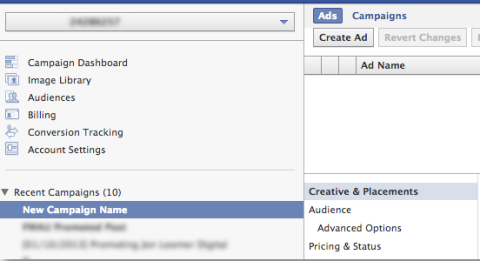
Den nye annonsen blir deretter delt inn i tre hoveddeler og ett underavsnitt:
- Kreativ & plasseringer
- Publikum (inkludert avanserte alternativer)
- Priser og status
Visningen Creative & Placements vil se slik ut:
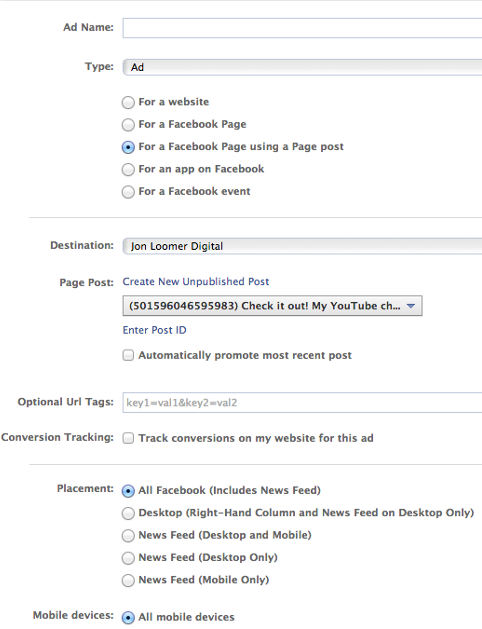
Her må du oppgi følgende:
- Annonsenavn (gjør det beskrivende basert på formål, plassering, bud osv.)
- Annonsetype (annonse, sponset historie, kun mobilannonse, videoannonse)
- Destinasjon (Facebook-side)
- Sidepost (hvis aktuelt)
- URL-tagger (for å spore trafikk til nettstedet ditt fra annonser)
- Konverteringssporing (for konverteringer utenfor stedet)
- Plassering
- Mobile enheter
Etter å ha lest denne artikkelen på Power Editor, må du sørge for at du også eksperimentere med forskjellige typer annonser—Særlig de som er klassifisert som “Annonse”Og“ Sponset historie. ”
Publikumsvisningen ser slik ut:
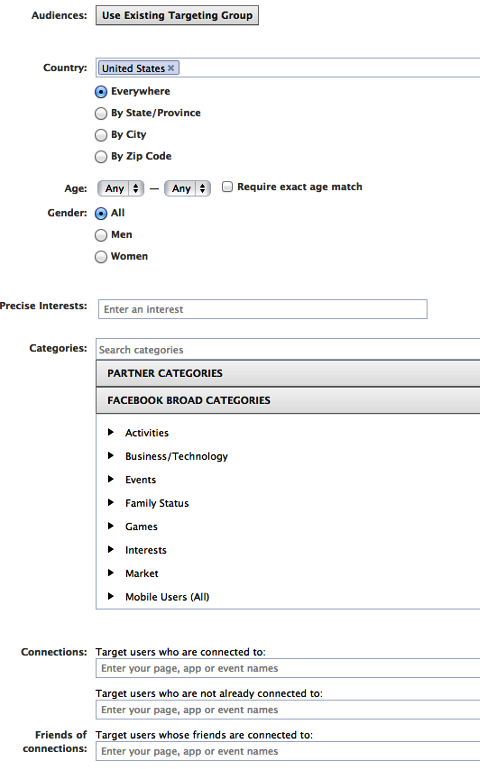
Dette er hvor du gjør mesteparten av målrettingen din ved å definere:
- Målgrupper (velg en lagret målgruppe for raskt å fylle ut målrettingsdetaljer)
- Land, stat, by eller postnummer
- Aldersgruppe
- Kjønn
- Nøyaktige interesser (målrettet etter interesser, aktiviteter, utdanning, stillingsbetegnelser eller grupper oppført på tidslinjer)
- Partnerkategorier (mål basert på kjøpshistorier og livsstil)
- Brede kategorier (målrett folk som inkluderer informasjon i sine tidslinjer relatert til disse ordene eller setningene)
- Tilkoblinger (mål brukere koblet til siden din, ikke koblet til siden din eller som har venner koblet til siden din)
Visningen Avanserte alternativer ser slik ut:
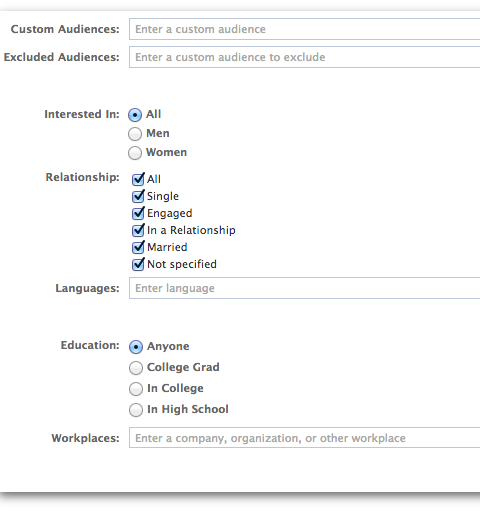
Dette er en fortsettelse av publikumsvisningen. Målrett mot brukere basert på følgende:
- Tilpassede målgrupper (mål brukere på kundelisten din)
- Ekskluderte målgrupper (ekskluder brukere på kundelisten din)
- Interessert i (forholdsinteresser)
- Forhold
- Språk
- utdanning
- Arbeidsplasser
Det er viktig å målspråk her slik at du ikke kaster bort pengene dine på folk som ikke kan lese annonsen din.
Når du velger et av utdanningsalternativene, kan du velg presis skole, eksamen år og studieområder å målrette deg mot.
Pris- og statusvisningen ser slik ut:
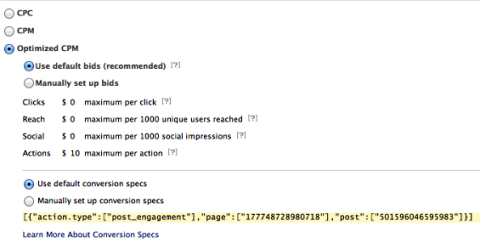
Vi har allerede dekket mye av dette under seksjon 3: Optimaliser budgivningen din (ovenfor). Men det er her du virkelig kan avgrens med budet ditt.
- CPC (kostnad per klikk)
- CPM (kostnad per 1000 visninger)
- Optimalisert CPM (optimalisert for en bestemt handling)
Jeg anbefaler delt testing med hvert av disse tre alternativene og at du vurdere å tildele bud manuelt for en bestemt handling for å se hva som er mest effektivt.
Sørg for at du eksperimenter med konverteringsspesifikasjoner for å optimalisere annonsen din for handlingen som fører til suksess!
Ikke glem å klikke "Last opp"!
Når du er ferdig med å lage kampanjen, må du sørge for at klikk på "Last opp" -knappen øverst til høyre.
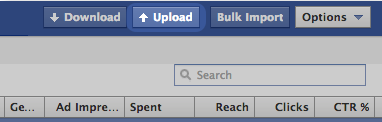
Power Editor-resultater
Å få resultater med Facebook-annonser har mye å gjøre med om du bruker alle de beste verktøyene som er tilgjengelige på riktig måte. Opprett annonsene dine i Power Editor, så får du gode resultater.
Hva tror du? Bruker du Power Editor? Hvilke resultater ser du med Facebook-annonser? Gi meg beskjed i kommentarene nedenfor!